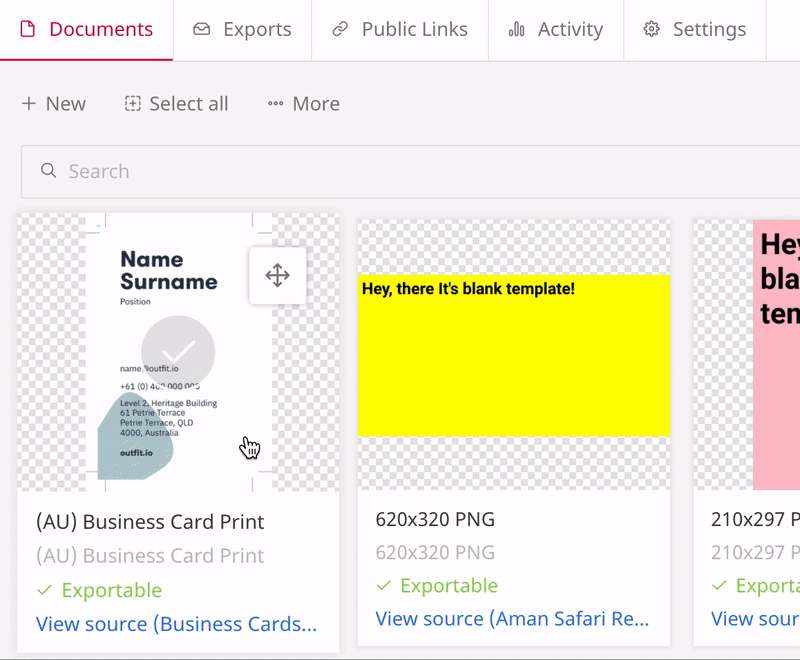Scopri come rinominare i progetti e i documenti di Content Automation.
È possibile rinominare singoli progetti o documenti. Non è possibile rinominare in blocco progetti o documenti.
Rinominare un progetto
- Vai alla schermata del progetto e seleziona la scheda I tuoi progetti se desideri rinominare uno dei progetti che hai creato o la scheda Tutti i progetti se desideri rinominare uno dei progetti a cui hai accesso.
- Seleziona i puntini di sospensione accanto al progetto che desideri rinominare e seleziona Rinomina : questa operazione ti consentirà di modificare il nome del progetto.
- Premi invio una volta terminata la digitazione del nuovo nome e un banner verde confermerà che il nome del progetto è stato aggiornato correttamente.
Brandfolder Image
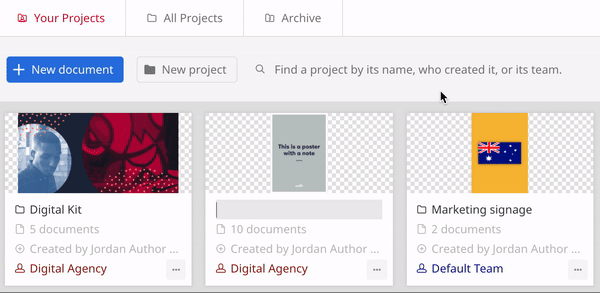
Puoi anche rinominare un progetto selezionando Impostazioni quando sei all'interno del progetto. Troverai il campo Nome nella pagina Impostazioni, che puoi aggiornare e le tue modifiche verranno salvate automaticamente.
Rinominare un documento
- Seleziona il documento che desideri rinominare all'interno di un progetto selezionando il segno di spunta sulla miniatura del documento. Evidenzierà il documento quando selezionato.
- Seleziona il ... Altro e seleziona Rinomina.
- Inserisci il nuovo nome del documento e premi invio.
Brandfolder Image